Információk kérése innen: másodpilóta
A másodpilóta segítségével információkat kaphat a folyamatról, összefoglalhatja lehetőségeit és érdeklődőit, valamint értesülhet a fiókjaival kapcsolatos legfrissebb hírekről. Használhat előre definiált promptokat, vagy természetes nyelven tehet fel kérdéseket. Ez a cikk néhány előre definiált promptot ismertet, amelyek segítségével információkat kaphat másodpilóta. További információ a természetes nyelven folytatott csevegésről másodpilóta.
Értékesítési prognózis megjelenítése
Másodpilóta Önhöz rendelt nyitott lehetőségek listáját a becsült zárási dátum szerint rendezheti.
Nyissa meg a másodpilóta, válassza a szikra ikont (![]() ), válassza az Információ lekérése Saját folyamat> megjelenítése lehetőséget, majd válassza az Enter billentyűt .
), válassza az Információ lekérése Saját folyamat> megjelenítése lehetőséget, majd válassza az Enter billentyűt .
Fiók összegzése
Fontos
- A Fiókösszegzés funkció egy előzetes funkció.
- Az előzetes funkciókat nem célszerű termelési környezetben használni, és előfordulhat, hogy korlátozott funkcionalitással rendelkeznek. Ezekre a funkciókra kiegészítő használati feltételek vonatkoznak, és a hivatalos kiadás előtt érhetők el, hogy az ügyfelek korai hozzáférést kapjanak, és visszajelzést adhassanak.
Feljegyzés
Ez a funkció csak akkor érhető el, ha a rendszergazda engedélyezte a másodpilóta előzetes verzió funkciókat.
Válassza a szikra ikont (
 ), válassza az Információ>összegzése fiók lehetőséget.
), válassza az Információ>összegzése fiók lehetőséget.A fiókok listájában vigye az egérmutatót az összegezni kívánt fiók fölé, és válassza az Összegzés lehetőséget.
Feljegyzés
A számlaösszegzés alapértelmezés szerint a másodpilóta oldali ablaktáblában is megjelenik, amikor megnyit egy partnerrekordot.
A fiók összegzése az alábbi képen látható módon jelenik meg:
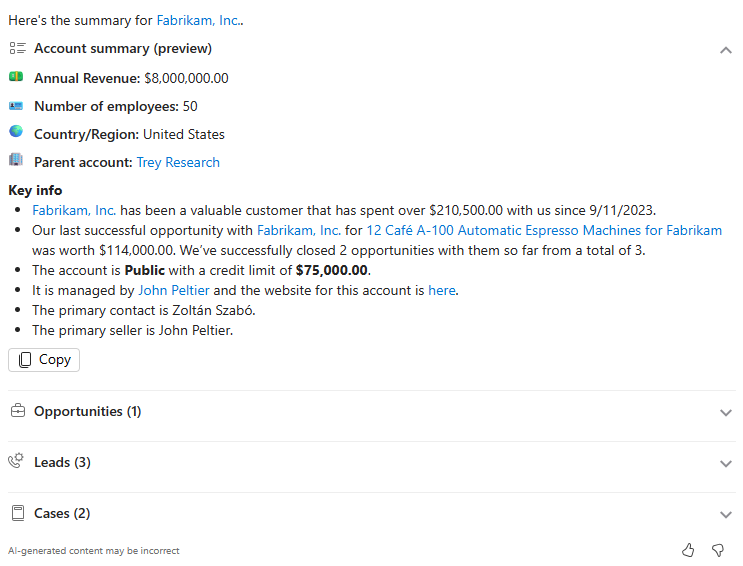
A számlaösszegzés a következő információkat tartalmazza:
- Alapinformációk: A számla alapvető adatai közé tartozik az éves bevétel, az alkalmazottak száma, az ország/régió és fölérendelt partner. Ha ez az információ elérhető a partnerrekord megfelelő mezőiben, akkor megjelenik az összegzésben; Ellenkező esetben a mező nem jelenik meg.
- Fontos információk: A legfontosabb információk közé tartoznak a fiók szervezethez való társításának időtartama, a tartománya, a lezárt lehetőségek teljes értéke, a legutóbb lezárt lehetőség, a legutóbbi tevékenység és az AI által létrehozott egyéb információk.
- Kapcsolódó érdeklődők, lehetőségek és esetek: Megjelenik a partnerhez társított összes nyitott érdeklődő, lehetőség és eset. A felsorolt rekordok azok, amelyekhez olvasási hozzáféréssel rendelkezik. Minden szakaszhoz legfeljebb 10 rekord jelenik meg. Válassza ki a szakaszt a társított rekordok részleteinek megtekintéséhez. Egy adott érdeklődő, lehetőség vagy eset összegzéséhez vigye az egérmutatót a rekord fölé, és válassza az Összegzés lehetőséget. Az esetek megjelenítéséhez a szervezetnek engedélyeznie kell a Dynamics 365 ügyfélszolgálat alkalmazást.
Feljegyzés
A rendszergazdák konfigurálhatják azokat a mezőket, amelyek összegzéseket és kapcsolódó információkat hoznak létre a fiók összegző nézetéhez. További információ: Mezők konfigurálása összegzések és legutóbbi módosítások listájának létrehozásához.
Ezenkívül lefúr a fiókhoz kapcsolódó részletekbe, kiválaszthatja a fiókösszegzés alatt megjelenő javasolt utasításokat. A Releváns Sales Navigator-fiókok keresése prompt akkor jelenik meg, ha rendelkezik LinkedIn Sales Navigator-licenccel. Válassza ki a parancssort a fiókhoz társított megfelelő LinkedIn Sales Navigator-fiókok megnyitásához.
Lehetőség összegzése
Válassza a szikra ikont (
 ), válassza az Információ lekérése Lehetőség összegzése lehetőséget>.
), válassza az Információ lekérése Lehetőség összegzése lehetőséget>.A lehetőségek listájában vigye az egérmutatót az összegezni kívánt lehetőség fölé, és válassza az Összegzés lehetőséget.
Feljegyzés
A lehetőségösszegzés alapértelmezés szerint a másodpilóta oldali ablaktáblában is megjelenik, amikor megnyit egy lehetőségrekordot.
A lehetőségösszegzés az alábbi képen látható módon jelenik meg:
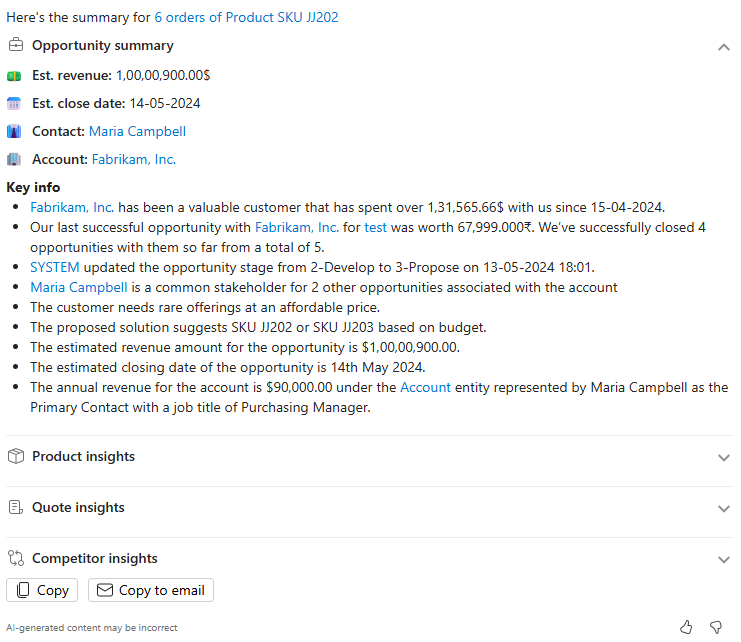
A lehetőségösszegzés a következő információkat tartalmazza:
Alapinformációk: A lehetőség alapvető adatai közé tartozik a becsült bevétel, a becsült zárási dátum, a lehetőség legfontosabb kapcsolattartója és a partner neve. Ha ez az információ elérhető a lehetőségrekord megfelelő mezőiben, akkor megjelenik az összegzésben; Ellenkező esetben a mező nem jelenik meg.
Fontos információk: A legfontosabb információk közé tartoznak a fiók szervezethez való társításának időtartama, a lezárt lehetőségek teljes értéke, a legutóbb lezárt lehetőség, a legutóbbi lehetőség előrehaladása, a legtöbb lehetőséggel rendelkező partner neve és egyéb, mesterséges intelligencia által létrehozott információk.
Termék-, árajánlat- és versenytársi információk:
- A Termékinformációk szakasz A lehetőséghez társított összes termék megjelenik a költségvetéssel és a becsült bevétellel együtt.
- Az Árajánlat-statisztika szakasz megjeleníti a lehetőséggel megosztott árajánlatok számát a legutóbbi árajánlat dátumával együtt.
- A Versenytársak statisztikái szakasz megjeleníti a lehetőséghez kapcsolódó versenytársakat, valamint a versenytársak erősségeit és gyengeségeit.
Az ezekben a szakaszokban megjelenített információk a rendszergazda által az összegzések létrehozásához konfigurált mezőkön alapulnak. További információ: Mezők konfigurálása összegzések és legutóbbi módosítások listájának létrehozásához.
Lehetőségösszegzés vezérlő megtekintése
Alapértelmezés szerint egy lehetőség megnyitásakor a lehetőségösszegzés vezérlő megjelenik a Lehetőség képernyőn, a Következő vezérlő felett. A vezérlő a másodpilóta oldali ablaktáblán vagy oldalon megjelenő lehetőségösszegzés hasonló elemzéseket jelenít meg a lehetőségről .
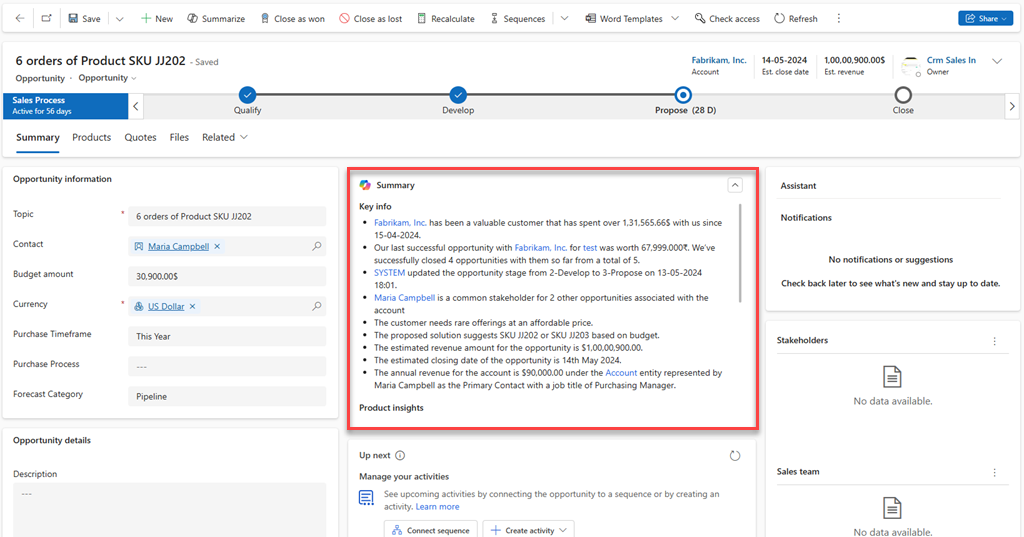
Ha nem látja a lehetőségösszegzés vezérlő a Lehetőség űrlapon, lépjen kapcsolatba a rendszergazdával annak engedélyezéséhez. További információ: lehetőségösszegzés vezérlő.
Érdeklődő összegzése
Válassza a szikra ikont (
 ), válassza az Információ lekérése érdeklődő>összegzése lehetőséget , majd válassza az Enter billentyűt .
), válassza az Információ lekérése érdeklődő>összegzése lehetőséget , majd válassza az Enter billentyűt .- Amikor megnyit egy rekordot, másodpilóta összegzi azt.
- Rácsnézetben a másodpilóta felsorolja azokat a rekordokat, amelyekhez olvasási hozzáféréssel rendelkezik. Vigye az egérmutatót egy rekord fölé, és válassza az Összegzés lehetőséget.
Egy adott érdeklődő módosításainak listájának lekéréséhez írja be / a parancsot a kérdés után, majd kezdje el beírni az érdeklődő nevét.
Szeretné megtekinteni a különböző mezők összefoglalóját?
Másodpilóta előre definiált mezőkből hozza létre az összegzést. Más területek azonban fontosabbak lehetnek az Ön számára. Például a becsült bevétel, a lezárás dátuma, a kapcsolattartó, a folyamat szakasza és a javasolt megoldás lehet az első dolog, amit egy lehetőségben keres. A Dynamics 365 Sales rendszergazdájával együttműködve adja hozzá ezeket a mezőket a konfigurációhoz.
Ne feledje, hogy az összesítő mezők szervezeti szinten vannak konfigurálva. Győződjön meg arról, hogy a teljes értékesítési csapat egyetért a vállalkozás számára leginkább releváns 10 mezőben.
Érdeklődők gazdagítása kapcsolódó információkkal
Másodpilóta bővítheti az érdeklődőket a Dynamics 365 Sales, Dynamics 365 Customer Insights, a LinkedIn és a Bing információival, például:
Lehetséges kapcsolattartók az érdeklődő neve, telefonszáma, e-mail-címe és cégneve alapján
Elemzések a Ügyfélhangulat, viselkedés és érdeklődés egyesített tevékenységadatai Dynamics 365 Customer Insights alapján, ha konfigurálva vannak. Tudj meg többet
A fiókkal kapcsolatos legfrissebb hírek, amelyeket a Bing gondoz
Javasolt LinkedIn-profilok a kapcsolattartóhoz, ha rendelkezik LinkedIn Sales Navigator licenccel
Miután kiválasztott egy érdeklődőt, másodpilóta javasol más rekordokat, amelyek társíthatók az érdeklődőhöz, és amelyekből további információkat nyerhet.
Kérje meg másodpilóta, hogy foglalja össze az érdeklődőt.
Ha másodpilóta lehetséges egyező kapcsolattartói rekordokat talál, az összegzés után felsorolja azokat. Hogyan egyezteti másodpilóta érdeklődőket a kapcsolattartókkal, és testre szabhatom az egyező mezőket?
Válassza a Csatlakozás lehetőséget az érdeklődő egyező rekorddal való összekapcsolásához.
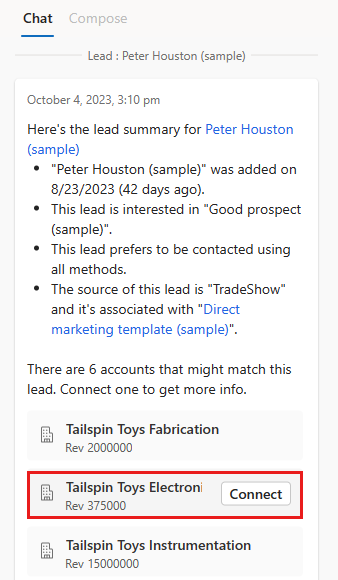
Miután csatlakoztatta a rekordokat másodpilóta válassza a Frissítés lehetőséget érdeklődőösszegzés egy új összegzés létrehozásához, amely tartalmazza a csatlakoztatott rekord adatait.
Másodpilóta felsorolja azokat a mezőket is, amelyek frissíthetők a csatlakoztatott rekord adataival, például a várossal, az állammal, a telefonszámokkal és az irányítószámmal.
Ha frissíteni szeretné az érdeklődőrekordot a javasolt értékekkel, válassza Az összes frissítése lehetőséget.
Rekordhoz társított javaslatok összegzése (előzetes verzió)
[Ez a szakasz előzetes dokumentáció, amely a későbbiekben változhat.]
Fontos
- Ez egy előnézeti funkció.
- Az előzetes funkciókat nem célszerű termelési környezetben használni, és előfordulhat, hogy korlátozott funkcionalitással rendelkeznek. Ezekre a funkciókra kiegészítő használati feltételek vonatkoznak, és a hivatalos kiadás előtt érhetők el, hogy az ügyfelek korai hozzáférést kapjanak, és visszajelzést adhassanak.
Előfordulhat, hogy a nyilvántartásaihoz gyakran vannak dokumentumok, például ajánlatok és szerződések társítva. Másodpilóta összefoglalhatja ezeknek a dokumentumoknak a tartalmát, és segíthet megérteni a legfontosabb pontokat. Megkérheti például másodpilóta, hogy foglaljanak össze egy javaslati dokumentumot, hogy megértsék a lehetőség költségvetését, hatáskörét (döntéshozóját), szükségességét és ütemtervét (BANT).
Feljegyzés
- Ez a funkció csak akkor érhető el, ha a rendszergazda engedélyezte a másodpilóta előzetes verzió funkciókat.
- Jelenleg másodpilóta csak PDF- és Word-dokumentumokat tud összegezni.
Nyisson meg egy rekordot, például lehetőséget, érdeklődőt, partnert vagy kapcsolattartót, amelyhez dokumentumok vannak társítva.
A másodpilóta oldali ablaktáblába írja be a Dokumentum összegzése / parancssort , majd írja be az összegezni kívánt dokumentum nevét.
A keresés elindításához legalább három karakter szükséges. Kereshet a fájlnév alapján. Például
- Írja be a Dokumentum összegzése /szerződés parancsot azon dokumentumok listájának lekéréséhez, amelyek fájlnevében szerződés szerepel .
- Írja be a Dokumentum összegzése /pdf parancsot azon dokumentumok listájának megjelenítéséhez, amelyek fájlnevében vagy kiterjesztésében pdf szerepel.
A dokumentum méretétől függően eltarthat néhány másodpercig a dokumentum összegzése.
A fiókkal kapcsolatos legfrissebb hírek megjelenítése
Másodpilóta Bing által válogatott legfrissebb híreket kaphat, amelyek a fiókjait említik. Ezek a hírek nagyszerű beszélgetésindítók lehetnek, és segítenek megérteni az ügyfelek szervezetének dinamikáját.
Mint mindig, amikor AI-forrásból származó tartalommal dolgozik, olvassa el alaposan a cikkeket, hogy megbizonyosodjon arról, hogy hiteles forrásból származnak, és valóban az ügyfélről szólnak.
Válassza a szikra ikont (
 ), válassza az Információ lekérése lehetőséget>A fiók legfrissebb híreinek lekérése, majd válassza az Enter billentyűt.
), válassza az Információ lekérése lehetőséget>A fiók legfrissebb híreinek lekérése, majd válassza az Enter billentyűt.- Ha van megnyitva egy rekord, másodpilóta felsorolja az adott fiókhoz kapcsolódó híreket.
- Ha rácsnézetben van, a másodpilóta felsorolja a 10 legfontosabb fiók hírcikkeit, a hozzájuk kapcsolódó bevétel szerint rendezve.
Egy adott fiók híreinek megtekintéséhez írja be / , majd kezdje el beírni a fiók nevét.